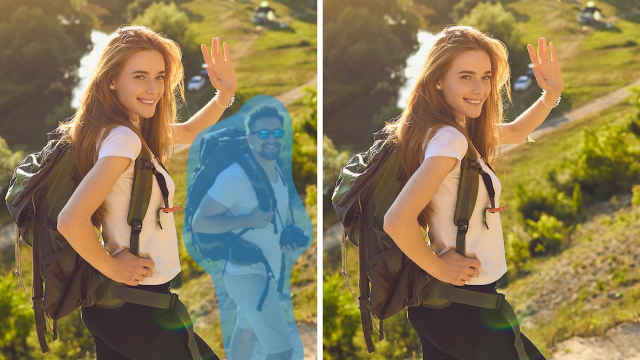Maîtriser l'Art des Cadres pour Photos
Cette vidéo explore les fonctionnalités graphiques qui permettent d'ajouter des cadres et des arrière-plans à vos photos, enrichissant ainsi vos créations visuelles.
ORGANIZER








MODE RAPIDE : Les outils





MODE RAPIDE : Réglages






MODE RAPIDE : Les effets, textures et cadres





MODE RAPIDE : Actions rapides







MODE GUIDÉ : Notions de base







MODE GUIDÉ : Couleur
MODE GUIDÉ : Noir et blanc
MODE GUIDÉ : Modifications amusantes









MODE GUIDÉ : Modifications spéciales






MODE GUIDÉ : Associer
MODE EXPERT : Les outils
MODE EXPERT : Les calques






MODE EXPERT : Les effets et les filtres







MODE EXPERT : Les styles
MODE EXPERT : Les graphiques





CRÉATION ET PARTAGE






Détails de la leçon
Description de la leçon
Dans cette vidéo, découvrez comment les graphiques peuvent transformer vos photos en œuvres d'art uniques. Les cadres proposés varient des styles classiques aux designs plus oniriques, offrant des possibilités infinies pour personnaliser vos images. Vous explorerez comment ces cadres peuvent diviser une photo en plusieurs morceaux, ajouter des effets comme des puzzles, et comment repositionner votre photo à l'intérieur du cadre pour le meilleur résultat. Ce tutoriel met en avant les aspects techniques tels que le glissé-déposé, et l'utilisation de la commande Cmd + Z pour un retour rapide en arrière si nécessaire. Enfin, vous apprendrez à accorder le thème de vos photos avec le bon design graphique, accentuant ainsi l'ambiance souhaitée.
Objectifs de cette leçon
Apprendre à intégrer des cadres innovants à des photos et maîtriser les techniques de glissé-déposé pour un résultat optimal.
Prérequis pour cette leçon
Avoir une connaissance de base en traitement d'image et savoir comment utiliser un logiciel d'édition photo.
Métiers concernés
Les notions abordées dans cette vidéo sont particulièrement utiles pour des métiers tels que photographe professionnel ou spécialiste en marketing visuel.
Alternatives et ressources
Des solutions alternatives incluent des outils comme Adobe Photoshop ou Canva pour des options graphiques similaires.
Questions & Réponses